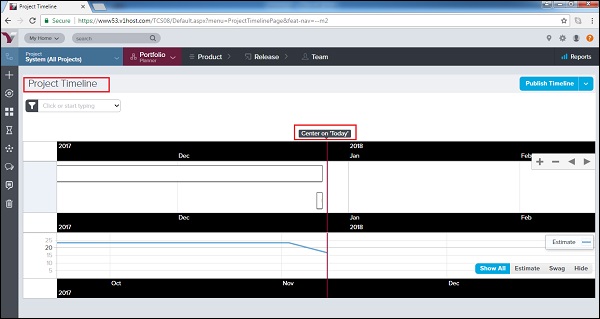- VersionOne 教程
- VersionOne - 首頁
- VersionOne - 簡介
- VersionOne - 功能
- VersionOne - 免費試用
- VersionOne - 登入
- VersionOne - 儀表盤
- VersionOne - 邀請使用者
- VersionOne - 新增專案
- VersionOne - 產品組合規劃器
- VersionOne - 產品規劃器
- VersionOne - 待辦事項
- VersionOne - 故事
- VersionOne - 編輯故事
- VersionOne - 缺陷
- VersionOne - 編輯缺陷
- VersionOne - 版本規劃器
- VersionOne - 衝刺計劃
- VersionOne - 衝刺排程
- VersionOne - 詳細計劃
- VersionOne - 問題
- VersionOne - 任務
- VersionOne - 模板
- VersionOne - 匯入資料
- VersionOne - 團隊空間
- VersionOne - 故事板
- VersionOne - 測試板
- VersionOne - 任務板
- VersionOne - 過濾器
- VersionOne - 搜尋
- VersionOne - 溝通
- VersionOne - 協作
- VersionOne - 通知
- VersionOne - Estimably (估算工具)
- VersionOne 有用資源
- VersionOne - 快速指南
- VersionOne - 有用資源
- VersionOne - 討論
VersionOne - 產品組合規劃器
產品組合規劃用於關注高階規劃。它整合了產品組合規劃、優先順序排序、跟蹤和估算功能。本章將討論產品組合樹、路線圖、看板和時間線。產品組合樹和路線圖用於規劃階段,而看板和時間線用於跟蹤進度。
注意事項
在本節中,我們將討論如何訪問產品組合及其不同的子項。
產品組合整合了產品組合規劃、跟蹤、優先順序排序和估算功能。
使用者可以透過導航到“產品組合”→“規劃”來訪問產品組合規劃。
類似地,可以訪問跟蹤和規劃空間,如下所示:

產品組合規劃包括產品組合樹、路線圖、預算和戰略主題。
產品組合跟蹤包括看板、專案時間線和價值流看板。
產品組合樹
產品組合樹將產品組合項表示為層次結構——從高階到粒度級別。它就像一個父子樹,每個產品組合項都位於父項之下。在層次結構/樹中,頂部的產品組合是最高級別,並且對於位於其下的下一個項逐步降低。在本節中,我們將討論產品組合樹的工作原理。
產品組合樹(以前稱為史詩樹)允許定義和評估功能的層次結構。
使用者可以根據其相對價值和高階成本對功能進行優先順序排序。
如有需要,使用者可以將產品組合項分解為多個詳細級別的子產品組合項和待辦事項,這些項可以由團隊交付。
當團隊處理待辦事項時,產品組合樹會跟蹤產品組合項的進度。以下螢幕截圖顯示了產品組合樹:

要新增新的產品組合層次結構,使用者可以單擊右上角的“新增產品組合項”。
要將產品組合項新增到現有層次結構中,請單擊每個產品組合右側相應級別上的“新增子產品組合項”,如下所示。這將開啟“新增產品組合”表單,使用者在其中提供詳細資訊並單擊“儲存”。
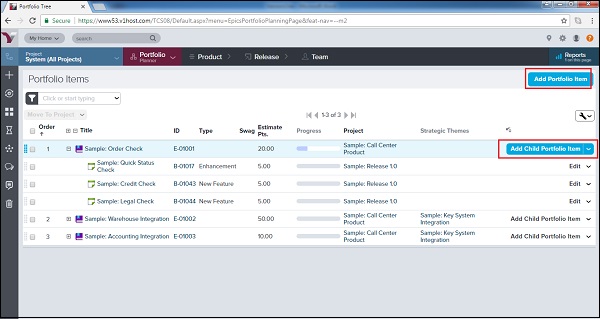
路線圖
路線圖提供了一種靈活的方式來向利益相關者顯示重要的里程碑。它用於在規定的時間內設定高階目標。在本節中,我們將討論路線圖的功能及其工作原理。
路線圖用於使團隊瞭解進度。
它使利益相關者瞭解情況,以便他們能夠理解當前的優先順序和時間安排,並跟蹤他們的需求將如何隨著時間的推移得到滿足。
它針對利益相關者如何優先考慮需求,提供了對規劃週期的更好反饋。
要訪問路線圖,請導航到“產品組合”→“規劃”→“路線圖”。
它有兩種不同的佈局:看板和時間線。
以下螢幕截圖顯示了看板佈局檢視:

以下螢幕截圖顯示了關於開始日期和結束日期的時間線佈局:
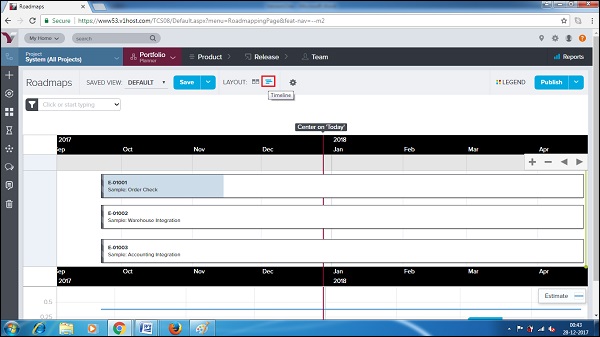
看板
看板是旨在跟蹤任何專案進度的重要功能之一。在敏捷方法中,團隊甚至可以在看板中跟蹤待辦事項的日常活動和進度。在本節中,我們將討論看板的不同功能:
看板用於視覺化、計劃和跟蹤產品組合項和子項的進度。
它提供了一個帶有分類的看板檢視,例如:未開始、已定義、已分解、構建中、測試中和已部署。任何待辦事項/產品組合都可以根據進度進行分類。
要訪問它,請導航到“產品組合”→“跟蹤”→“看板”。
預設情況下,每張卡片都顯示 ID、標題、所有者(如果適用)和 Swag(高階規模估算)。使用者只需檢視看板即可獲得卡片的基本詳細資訊。透過單擊卡片標題,他們可以檢視專案的詳細資訊。
使用者可以將產品組合項卡片拖放到同一列中的另一個位置(以優先排序)或將其移動到另一列(以更新狀態)。
單擊卡片右上角的下箭頭以訪問以下常用操作:
編輯產品組合項詳細資訊 - 它允許編輯專案的詳細資訊。
檢視產品組合項儀表盤 - 它將在檢視模式下開啟所有詳細資訊。
阻止產品組合項 - 它將阻止產品組合項並詢問阻止原因。使用者甚至可以將其與阻塞問題/缺陷/依賴故事關聯。
關閉產品組合項 - 用於關閉專案。以後如有需要,可以重新開啟。
關注產品組合項 - 用於將專案新增到監視列表中,並在有任何更改時獲得通知;更改也可能與狀態有關。
以下螢幕截圖顯示了看板:
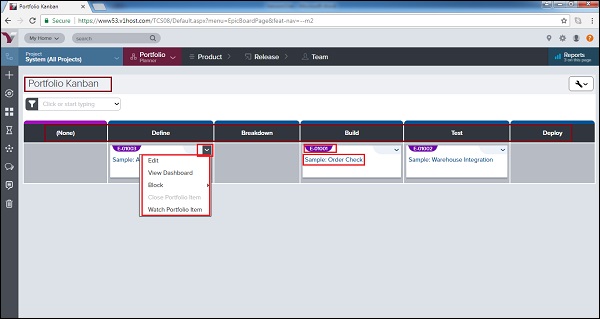
專案時間線
專案時間線可透過“產品組合”→“跟蹤”→“專案時間線”訪問。專案時間線可用於以下用途:
計劃和溝通當前和未來的專案交付。
檢視專案的交付歷史記錄。
從單個檢視檢視更詳細的級別、優先順序和進度。
瞭解在交付先前專案中實現的組織速度,這可以用作規劃未來工作的指南。
專案時間線提供專案的圖形檢視。它顯示了特定專案的作業計劃、功能和子功能的排程和交付。
以下螢幕截圖顯示了專案時間線的檢視: